
Softproof in Lightroom, was soll das?

Diesmal geht es um die Softproof Funktion von Lightroom. Wofür ist die gut und wie wird diese angewendet? Braucht man das überhaupt? Dafür soll es in diesem kleinen Artikel die Antworten geben. Lightroom bietet ja schon seit Version 4 einen Softproof und damit verbunden die Möglichkeit der Farbempfangswarnung an.

Softproof in Lightroom, was soll das?
Das Ganze finden wir nicht, wie zu vermuten wäre, im Druckmodul, sondern im Entwickeln Modul. Ein Drucker bzw. der Monitor kann unter Umständen nicht alle im Bild vorkommenden Farben zu 100 % darstellen. Das lässt sich auch nicht mit dem Farbmanagement beheben. Man kann allerdings versuchen, mithilfe des Farbmanagements den Farbeindruck des Bildes so dicht wie möglich an das Originalbild anzunähern.
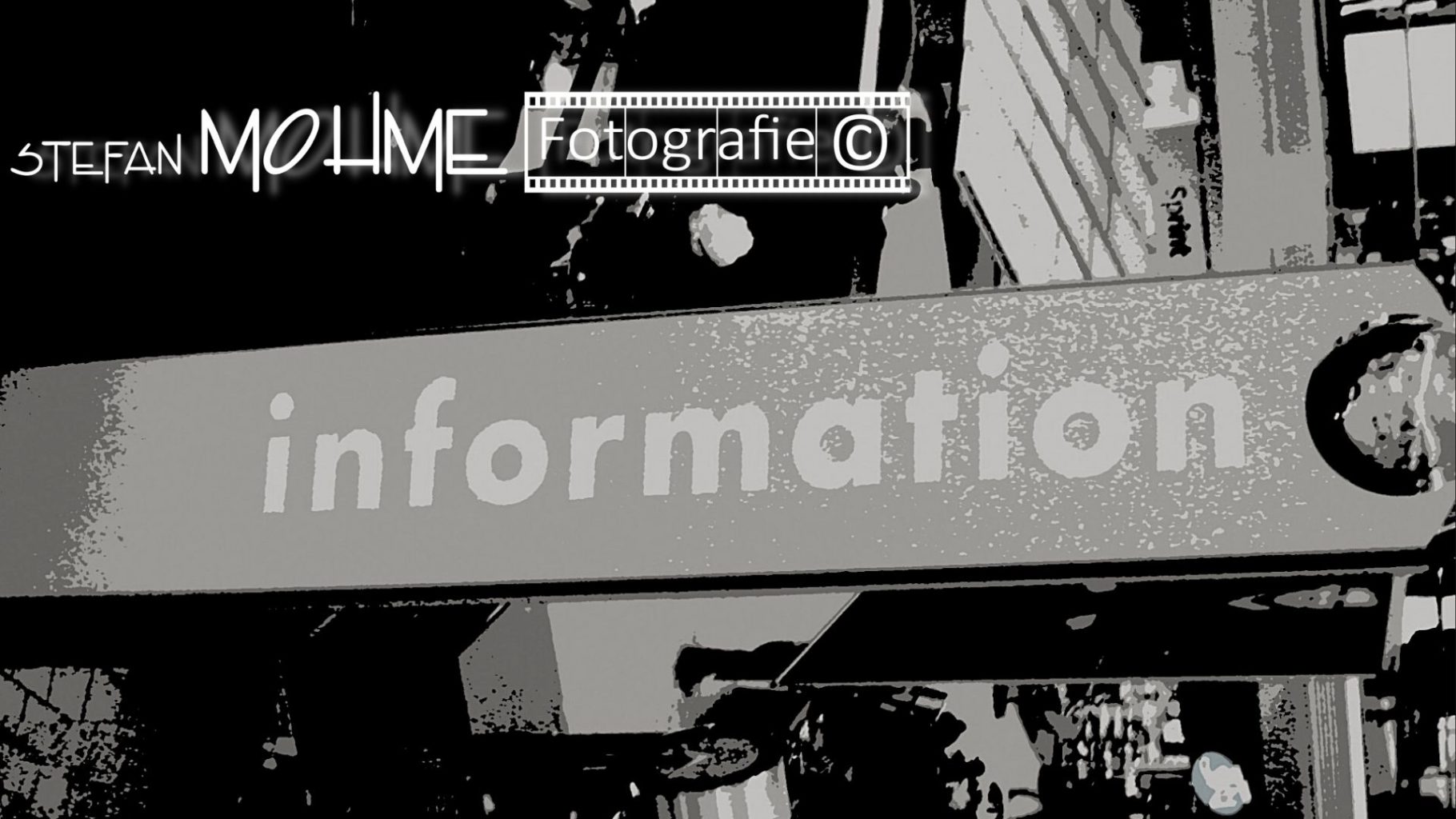
Wie mache ich das in Lightroom……..?
Softproof in Lightroom, was soll das?
Sooftproof allgemein
Daher ist es also schon vor dem Druck sehr hilfreich zu sehen, wie das Bild im fertigen Druck aussehen würde. Diese Simulation bezeichnet man als Softproof. Gerade auch für Fine Art Drucke eine sehr hilfreiche Überprüfung, bevor man teures Papier verschwendet. Ich verwende einen Epson SC P800 für meine hochwertigen Drucke. Einen Erfahrungsbericht zum Epson Drucker habe ich hier geschrieben. Für die Softproof Ansicht muss das Bild in den Farbraum des zu simulierenden Gerätes z. B. Drucker / Papier / Tinte konvertiert, also „übersetzt“ werden.

Das Ergebnis wird dann direkt auf dem Monitor angezeigt. Von großem Vorteil ist hier auf jeden Fall ein Monitor mit erweitertem Farbraum. Ich verwende dafür mein LG 31mu97z. Hier findet ihr meinen Erfahrungsbericht zum LG 31mu97z. Man benötigt dafür also ein ICC -Farbprofil des zu simulierenden Druckers inkl. Papier. Mit dieser Methode lässt sich dann der eine oder andere Testdruck einsparen.
Bei einem gut kalibrierten Monitor mit erweitertem Farbraum ( Wide Gammut) lässt sich sehr zuverlässig beurteilen, wie und wo man ggf. in der Bildentwicklung noch einmal korrigierend eingreifen muss, um einen möglichst authentischen Farbeindruck zu erzielen. In meiner Artikelserie Drucken, Fine Art Printing findet ihr auch einiges zum Farbmanagement und zur Kalibrierung.
Sooftproof & Farbumfangwarnung
Aktivieren müssen wir diese Funktionalität über einen Haken im Bedienfeld direkt unter dem Bild oder die Taste S aktiviert. Der zweite Weg geht über das Menu Ansicht. Auch hier lässt sich die Farbumfangswarnung (in Rot) aktivieren. Die aktivierte Warnanzeige bezieht sich jeweils auf das eingestellte Zielprofil, welches unterhalb des Histogramms eingestellt wird. Auch lassen sich hier die „Renderpriorität“ und der Papierhintergrund vorwählen. Zusätzlich kann man hier auch noch die Warnung für nicht darstellbare Monitorfarben aktivieren (in Blau).
Softproof Ansicht

Für die Nutzung des Softproofes benötigen wir also wie oben schon erwähnt sogenannte ICC Farbprofile. Ich habe hier einen Artikel dazu geschrieben, wie man diese bekommt und wie die Profile dann unter Windows installiert werden.
Einstellungsdetails
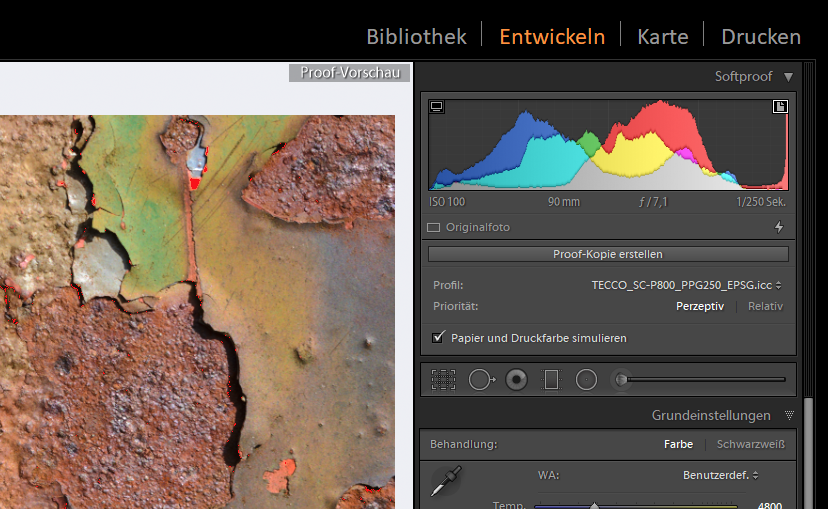
Unterhalb des Histogrammes können wir nun das entsprechende ICC Farbprofil für unsere entsprechende Drucker/Papier/Tinten Kombination aufrufen. Alle Papierhersteller liefern entsprechende Profile zum Download kostenfrei dazu. Danach legen wir die sogenannte Renderpriorität fest.
Für stark gesättigte Bilder wähle ich in der Regel Perzeptiv, wenn ich selbst drucke. Relativ würde ich immer empfehlen, wenn man die Bilder vom Dienstleister drucken lässt. Um beide Bilder in der Vergleichsansicht zu sehen (Softproof & Original) drücken wir Y.
Vergleichsansicht
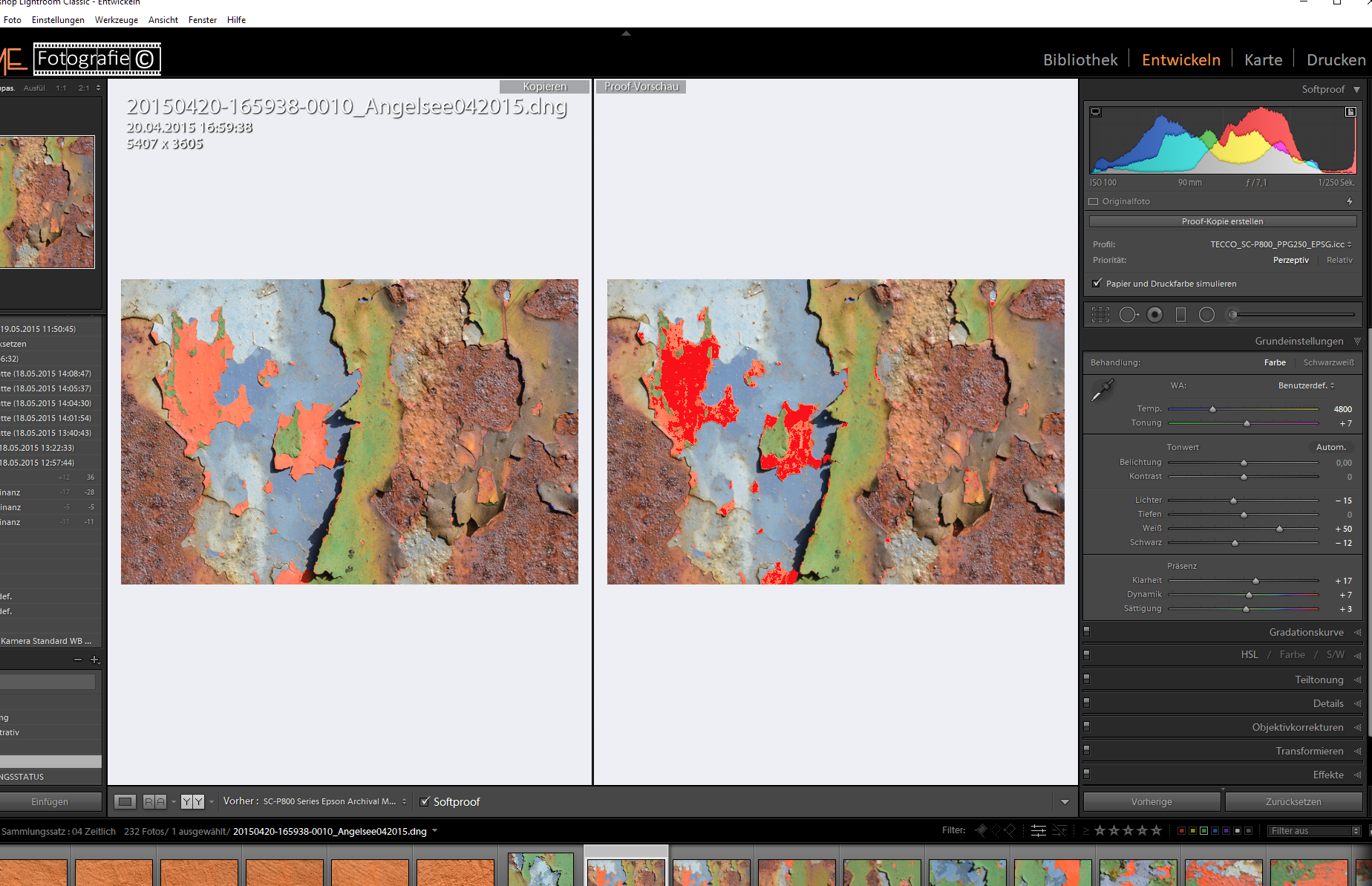
Zum finalen Bildvergleich und um den Kontrast vom Bildschirm zu verringern, wählen wir noch Papier und Druckfarbe simulieren. Für die Bearbeitung der Farben ist es allerdings eher angebracht, darauf zu verzichten und diese Option erst für die letzte entscheidende Begutachtung einzuschalten. Jetzt können wir in roter Signalfarbe markiert im rechten Bild genau die Bildbereiche sehen, welche der Drucker nicht darstellen kann und aus diesem Grund auf seinen Farbraum korrigieren würde.
Um diese „eigenmächtige und unkontrollierte“ Korrektur zu verhindern, können wir das Bild nun in Lightroom mithilfe der HSL Regler so anpassen, dass der Bildeindruck möglichst nahe am Original bleibt und wir trotzdem zu 100 % den Druckfarbraum des Druckers ausschöpfen. Damit wissen wir dann auch genau, welches Ergebnis wir bekommen, im Gegensatz zu der „eigenmächtigen“ Konvertierung durch den Drucker.
Farbumfangswarnung
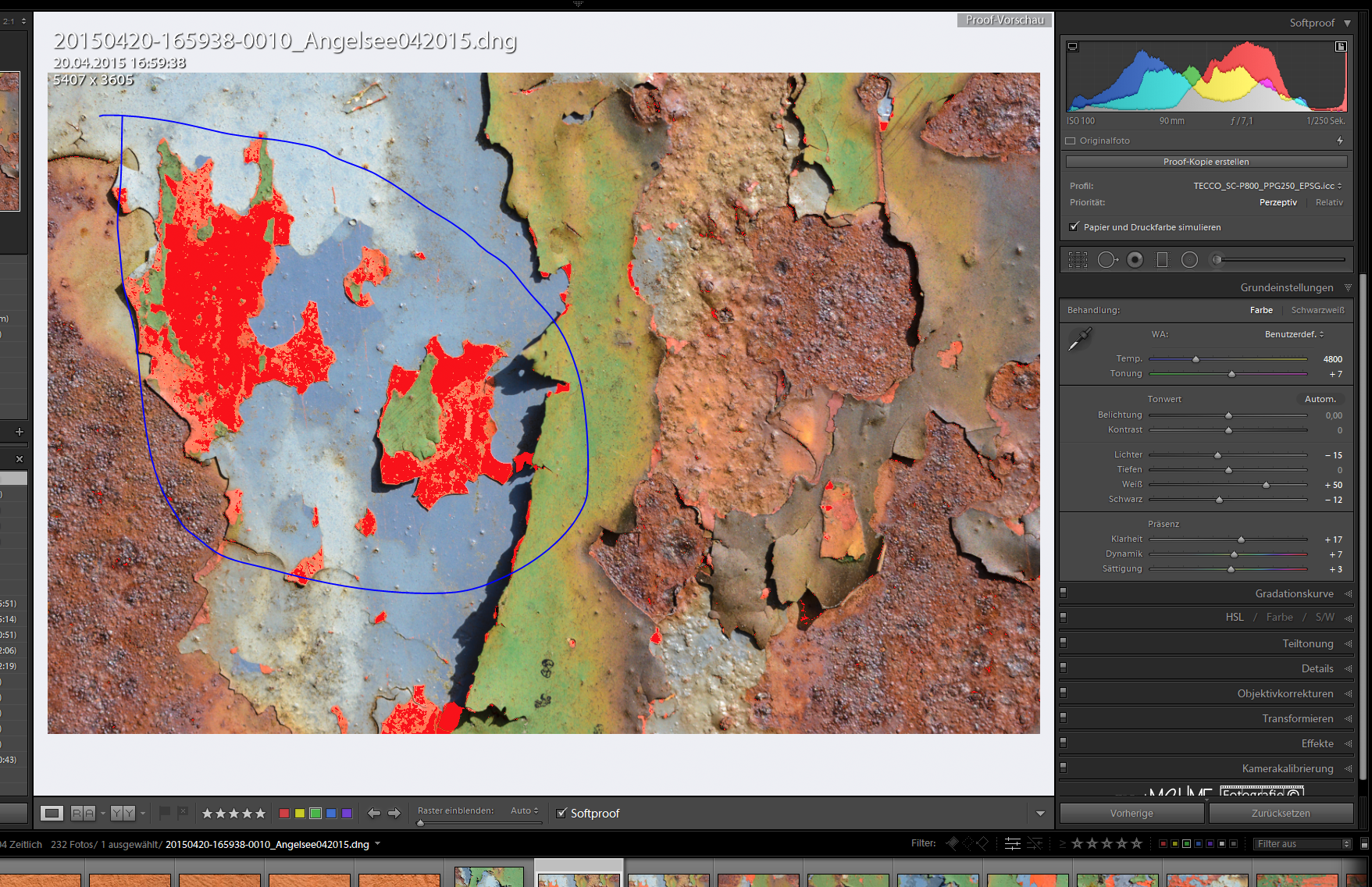
Natürlich würde der Drucker die Farben auch entsprechend seines Druckumfanges automatisch anpassen. Leider haben wir dann keinen Einfluss auf das Ergebnis. Wenn es irgend geht, versuche ich allerdings, bei meinen Fine Art Drucken sämtliche Parameter selber zu bestimmen und nichts dem Zufall zu überlassen. Bedauerlicherweise können wir nicht im Voraus beurteilen, wie der Drucker diese Farben entsprechend korrigiert.
Sobald wir im Softproofing Prozess die Entwicklungsregler benutzen, schlägt uns Lightroom vor, eine virtuelle Kopie des Bildes anzulegen. Ich halte das für absolut sinnvoll und wähle in der Regel diese Option. So behält man die Original-Entwicklung und den zum Drucken veränderten Soft Proof Entwurf in der Bibliothek, mit entsprechender Kennzeichnung.
Weitere Artikel

Lightroom, Fine Art Drucke mit Farbmanagement erstellen.
Lightroom, Fine Art Drucke mit Farbmanagement erstellen. Eine der großen Stärken von Lightroom ist sicherlich das Druckmodul. Hier lässt sich mit verschiedenen Vorlagen nahezu jedes Druckformat ausgeben. Noch dazu ist Lightroom in der Lage alle relevanten Einstellungen, die das Farbmanagement betreffen zu berücksichtigen. Fine Art Drucke mit Farbmanagement erstellen Der…

Lightroom im Netzwerk mit mehreren PC’s nutzen, geht das?
Lightroom im Netzwerk mit mehreren PCs nutzen, geht das? Viele beschäftigt die Frage, wie Lightroom mit mehreren Rechnern funktioniert, und ob es eine Möglichkeit gibt, mit der Software im Netzwerk zu arbeiten. Das möchte ich heute klären und etwas genauer erläutern. Lightroom & Netzwerk mit mehreren Pc`nutzen Wenn man als…

Lightroom, Smart Vorschauen nutzen!
In diesem Artikel geht es um die Smart Vorschauen von Lightroom. Damit soll es möglich sein, die Bearbeitung ohne die Originale zu ermöglichen und den Bearbeitungsprozess zu beschleunigen. Also: wo finde ich die Smart Vorschauen und wie funktioniert das? Lightroom erstellt für jedes Bild eine Vorschau. Lightroom, Smart Vorschauen nutzen!…
Fazit / Empfehlung
Lightroom bietet hier eine sehr hilfreiche Funktion, vor allem natürlich für all diejenigen, die ihre Bilder hochwertig ausdrucken wollen. Egal, ob auf dem eigenen Drucker oder beim Dienstleister. In diesem Fall ist die Benutzung dieser Funktion eigentlich unerlässlich für vorhersagbare Druckergebnisse. Mithilfe der Softproof – Funktion bekommt man also Farben, welche der Drucker ursprünglich nicht drucken/ darstellen kann, durch gezielte Bearbeitung in Lightroom kontrolliert wieder in den Druckbereich zurück.

Dafür eignet sich das HSL Bedienfeld für die einzelnen Farben mit der Korrekturmöglichkeit Luminanz und Sättigung hervorragend! Damit können wir unser Druckergebnis genau voraussagen und wenn nötig, gezielt nach unseren Wünschen korrigieren! Zu meinem Artikel Bilder Drucken Basics geht es hier. Den Artikel Drucken High End findet ihr hier.
Hier findet ihr meinen Erfahrungsbericht z. Epson SC P 800.
Die Reihe Drucken Fine Art Printing hier.
Meine Papierempfehlungen findet ihr hier.
Buchempfehlungen könnt ihr hier einsehen.
Meine Videoseite gibt es hier.
Alles zu Lightroom gibt es hier.
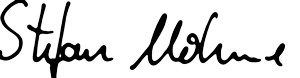
* Mit einem Stern gekennzeichnete Links sind externe Partner-Links (Affiliate Links). Ihr unterstützt mich, wenn ihr darüber bestellt. Für Euch entstehen keine zusätzlichen Kosten! Vielen Dank!



















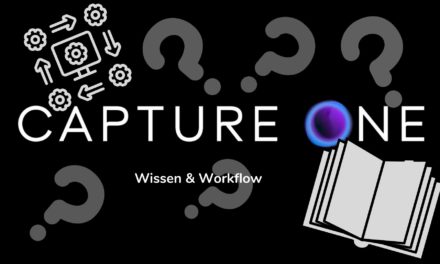
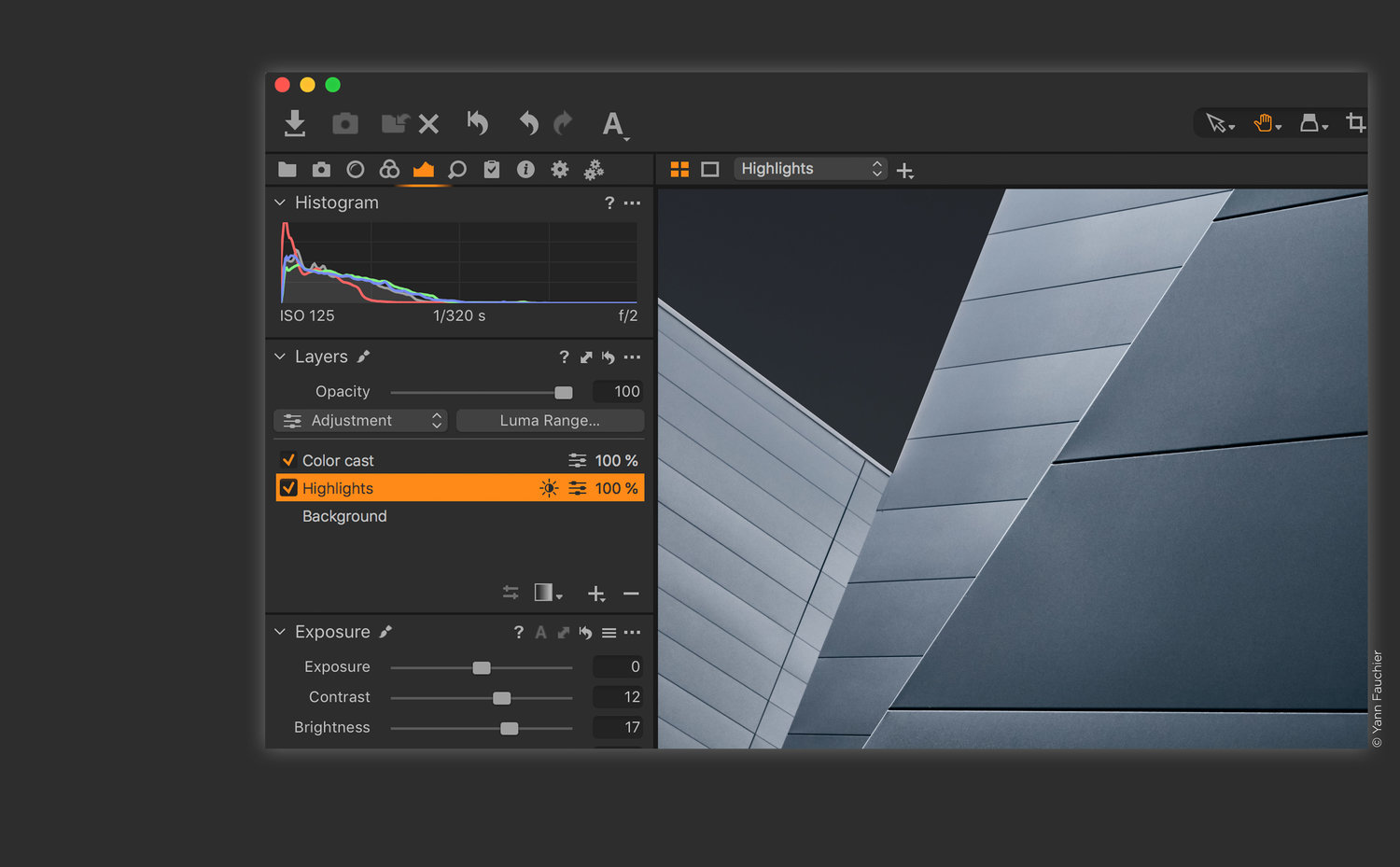
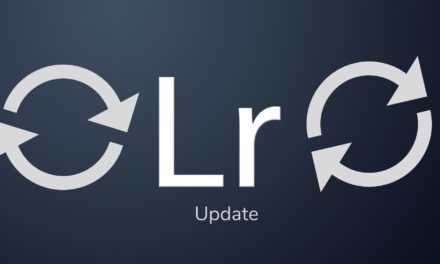

























































Letzte Kommentare